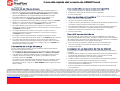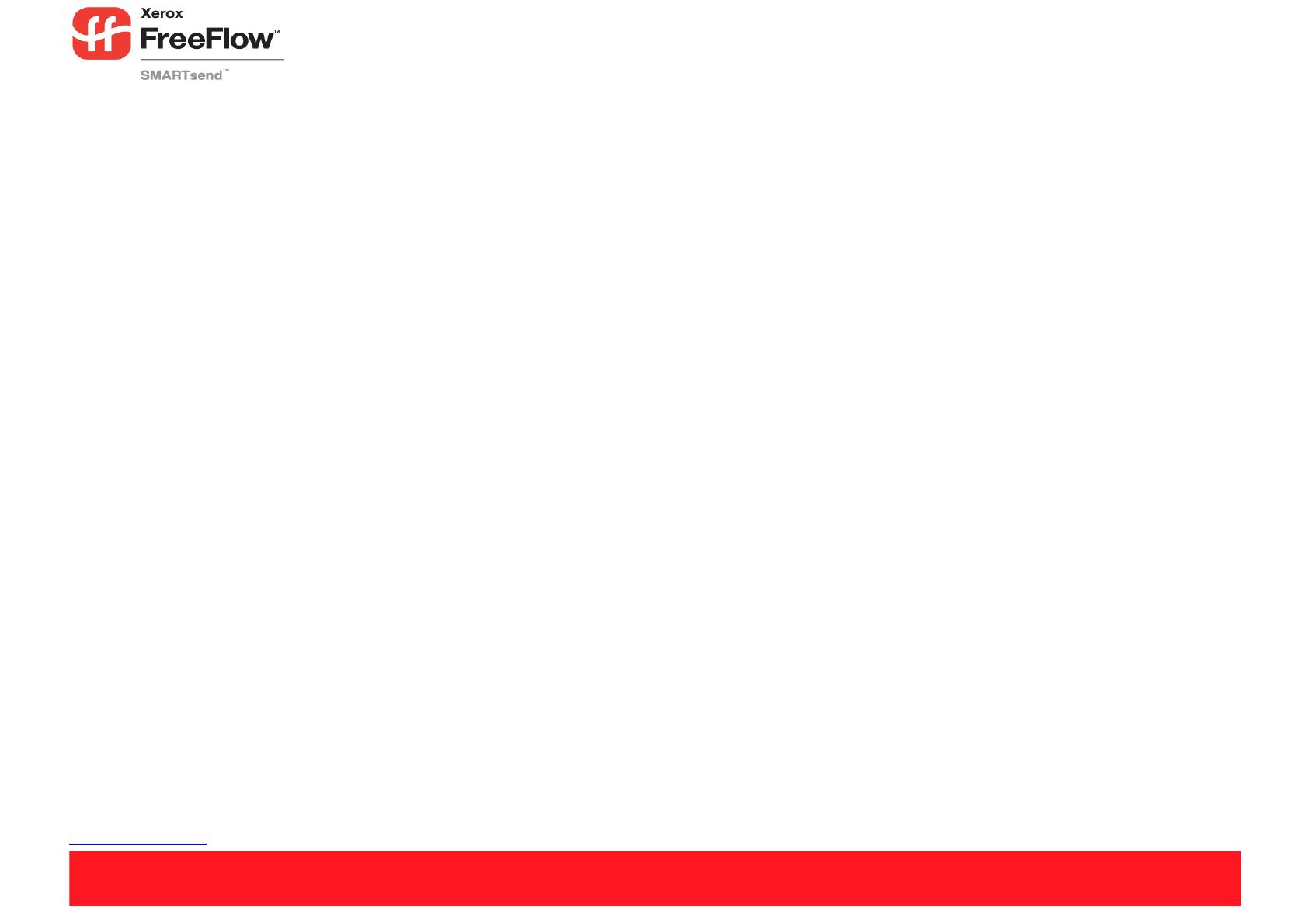
Copyright © 2001–2006 de Xerox Corporation. Reservados todos los derechos. XEROX
®
, la X
®
estilizada, CentreWare
®
, Document Centre
®
, WorkCentre
®
Pro, DocuShare
®
, FlowPort
®
, PaperWare, SMARTsend y FreeFlow son marcas
comerciales o licencias de Xerox Corporation en los Estados Unidos y otros países. DataGlyph
®
es una marca comercial de Palo Alto Research Center, Inc. Adobe y Acrobat son marcas comerciales registradas de Adobe Systems, Incorporated.
IBM, Lotus, Domino y Domino.Doc son marcas comerciales registradas de IBM Corporation. NetWare es una marca comercial registrada de Novell, Inc. Flash es una marca comercial de Macromedia, Inc. Microsoft, Microsoft Windows, Microsoft
Word, Microsoft Excel, Microsoft PowerPoint, Microsoft Internet Explorer, Microsoft Office, Exchange 2000, SharePoint e Internet Information Services (IIS) son marcas comerciales registradas de Microsoft Corporation. Netscape Navigator
es una marca comercial registrada de Netscape Communications Corporation. WordPerfect es una marca comercial registrada de Corel Corporation. WorkSite es una marca comercial de Interwoven, Inc. Hummingbird DM es una marca
comercial de Hummingbird, Ltd. Documentum es una marca comercial registrada de EMC Corporation. LiveLink es una marca comercial registrada de Open Text Corporation. Lector de PDF de Xerox con tecnología de Foxit Software Company
http://www.foxitsoftware.com
. 24 de septiembre de 2005.
Creación de un flujo de trabajo
Puede crear flujos de trabajo para escanear en una gran variedad de destinos. A
continuación se especifica un procedimiento general para crear un flujo de trabajo.
Haga clic en Agregar nuevo> Flujo de trabajo de distribución... en la página
principal de SMARTsend o en la página del Explorador de flujos de trabajo.
En la página Destinos de documentos, seleccione un tipo de destino y, a
continuación, haga clic en agregar ubicaciones (o direcciones).
Introduzca la información necesaria para definir la ubicación y haga clic en Aceptar.
Marque una o varias casillas de verificación correspondientes a cada destino
deseado y, a continuación, haga clic en Siguiente>> para continuar.
En la página Nombre y tipo de documento, configure las convenciones para la
asignación de nombres y los formatos de archivo de salida que se crearán. Haga clic
en Siguiente >> para continuar.
En la página Atributos de documentos, elija un perfil o configure a mano los
campos de atributos de documento (metadatos), si fuera necesario. Haga clic
en Siguiente >> para continuar.
En la página Opciones del flujo de trabajo, configure las opciones de acceso,
confirmación y nombre del flujo de trabajo. Haga clic en Siguiente >> para continuar.
En la página Resumen del flujo de trabajo, elija las opciones de publicación y
confirme las opciones de flujo de trabajo incluidas en la página. Utilice los botones
de la página para realizar los cambios. De lo contrario, haga clic en Finalizar para
guardar o publicar el flujo de trabajo.
Publicación de un flujo de trabajo
Una vez creado un flujo de trabajo, es preciso publicarlo antes de poder utilizarlo
durante el escaneado de documentos.
En el Explorador de flujos de trabajo, seleccione el flujo que desea publicar y haga
clic en Publicar en dispositivo multifunción Xerox o en Publicar una cubierta.
Si se publica en un dispositivo multifunción Xerox: especifique nombre, fecha de
caducidad, dispositivos, atributos de documentos y propiedades de perfil de
escaneado y haga clic en Aceptar.
Si se publica en una cubierta PaperWare (Edición profesional): especifique nombre,
descripción, fecha de caducidad, destinos prefijados, atributos de documentos y
opciones de escaneado, y haga clic en Crear cubierta. Guarde e imprima el archivo
PDF de cubierta.
1
2
3
4
5
6
7
8
1
2
Uso de plantillas de escaneado de dispositivo
Seleccione una plantilla en el dispositivo multifunción de Xerox.
Introduzca los atributos de documento (si están configurados).
Escanee el documento.
Uso de cubiertas de PaperWare (Edición profesional)
Cree e imprima una cubierta PaperWare.
Marque en la cubierta los destinos deseados.
Coloque la cubierta y el documento en el alimentador de documentos del dispositivo de
escaneado. La primera página escaneada debe ser la cubierta.
En el dispositivo multifunción Xerox, seleccione una plantilla PaperWare, plantilla de
opciones de Xerox PaperWare o la plantilla prefijada (si estuviera configurada).
Introduzca los atributos de documento (si están configurados).
Escanee el documento.
Uso de Mi correo electrónico
El flujo de trabajo Mi correo electrónico se instala con SMARTsend
y se utiliza para
enviar de forma automática documentos escaneados a la dirección de correo electrónico
del remitente del flujo de trabajo. Antes debe publicarse el flujo de trabajo como plantilla
de escaneado de dispositivo o como cubierta de PaperWare.
Inicie una sesión en el dispositivo multifunción Xerox para la autenticación.
Seleccione la plantilla de escaneado de dispositivo Mi correo electrónico.
Escanee el documento.
Escaneado en un dispositivo de Fax de Internet
Puede escanear en cualquier dispositivo de fax de Internet mediante una cubierta de
PaperWare.
Publique un flujo de trabajo como cubierta de PaperWare. Seleccione Fax de Internet o
Fax de Internet de dispositivo multifunción Xerox como origen de escaneado.
Marque los destinos deseados en la cubierta de PaperWare.
Coloque la cubierta y el documento en el alimentador de documentos del dispositivo
fax de Internet. La primera página escaneada debe ser la cubierta.
Seleccione la opción Fax de Internet, elija el modo de texto e introduzca la dirección de
fax de Internet del PC de SMARTsend.
Escanee el documento. El documento se distribuye como un documento adjunto de
correo electrónico.
1
2
3
1
2
3
4
5
6
1
2
3
2
1
3
4
5
Consulta rápida del usuario de SMARTsend

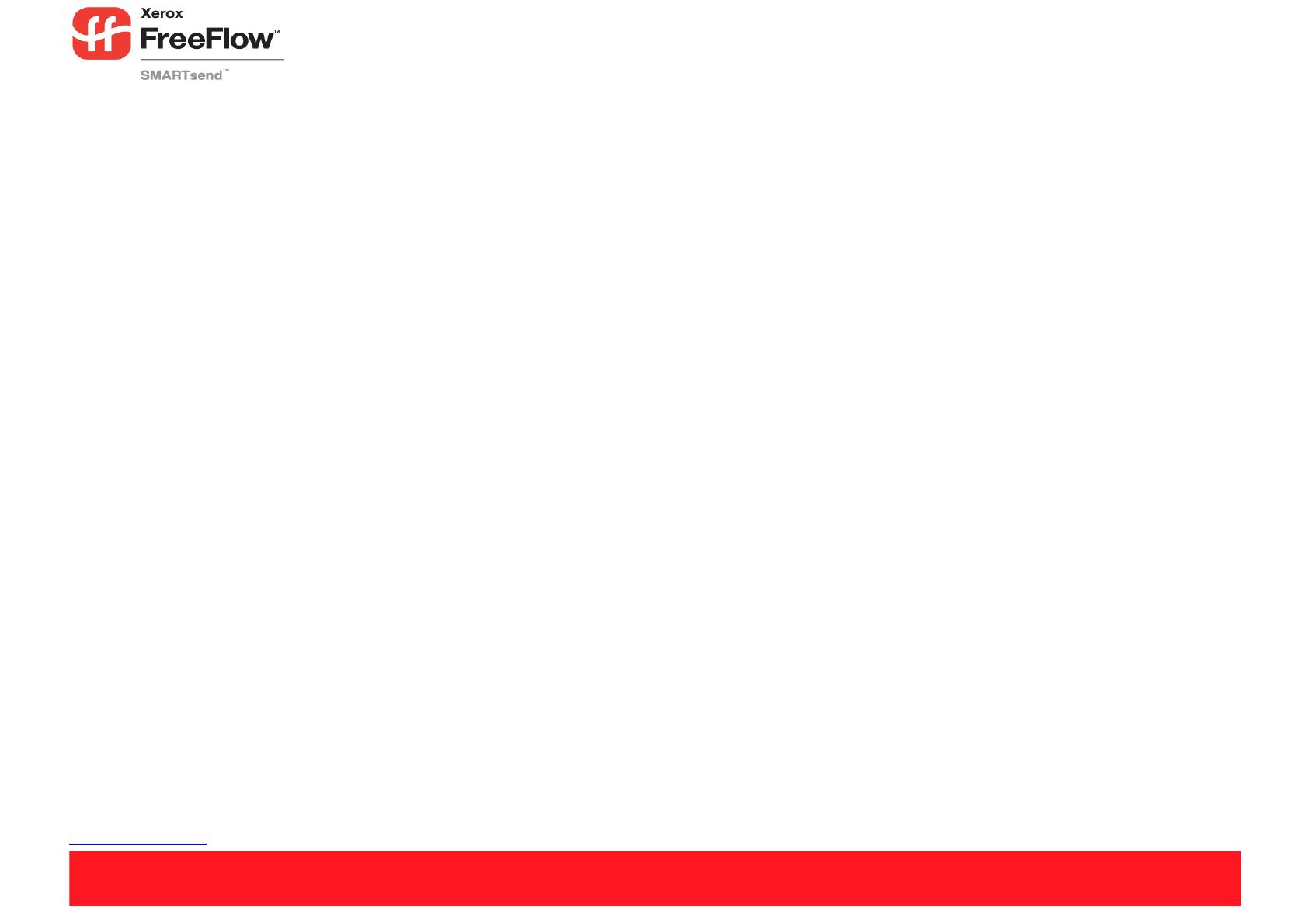
 1
1
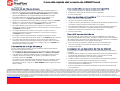 2
2
Xerox SmartSend Guía del usuario
Xerox SmartSend Guía del usuario
Xerox SmartSend Administration Guide
Xerox SmartSend Administration Guide
Xerox SmartSend Administration Guide
Xerox SmartSend Administration Guide
Xerox FreeFlow Output Manager Support & Software Guía de instalación
Xerox 7328/7335/7345/7346 Administration Guide
Xerox 7328/7335/7345/7346 Administration Guide
Xerox 7425/7428/7435 Administration Guide